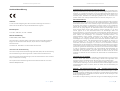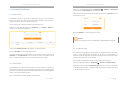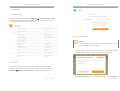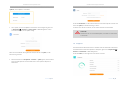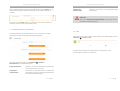PHICOMM KE 2P Dual Band Gigabit Wireless Router
S e i t e 1 | 49
KE 2P
AC 1300 Dual Band Gigabit
Wireless Router
Bedienungsanleitung
PHICOMM KE 2P Dual Band Gigabit Wireless Router
S e i t e 2 | 49
Inhaltsverzeichnis
1
Über die Bedienungsanleitung ......................................................................................................... 9
1.1
Struktur der Bedienungsanleitung .................................................................................................................... 9
1.2
Verwendete Symbole, Schriften und Zeichen ........................................................................................... 10
2
Einleitung ......................................................................................................................................... 11
3
Verbindung mit Hardware ............................................................................................................. 12
3.1
Verpackungsinhalt ................................................................................................................................................ 12
3.2
Gerät verbinden ..................................................................................................................................................... 12
4
Erstinbetriebnahme......................................................................................................................... 14
4.1
TCP/IP Einstellungen ............................................................................................................................................ 14
4.2
Router über den Webbrowser einrichten.................................................................................................... 15
4.3
Login Web Management ................................................................................................................................... 19
4.4
Router mit der Phicomm-App konfigurieren ............................................................................................ 20
5
Allgemeine Einstellungen .............................................................................................................. 21
5.1
Geräte verwalten ................................................................................................................................................... 21
5.2
Drahtlose (Wireless) Einstellungen ................................................................................................................ 21
5.3
WAN Einstellungen ............................................................................................................................................... 23
5.4
LAN Einstellungen ................................................................................................................................................ 24
6
Erweiterte Einstellungen ................................................................................................................ 25
6.1
DHCP Service .......................................................................................................................................................... 25
6.2
Gastnetzwerk .......................................................................................................................................................... 25
6.3
Kindersicherung ..................................................................................................................................................... 26
6.4
UPnP (Universal Plug and Play) ....................................................................................................................... 27
6.5
Port-Weiterleitung ................................................................................................................................................ 28
6.6
DMZ-Host ................................................................................................................................................................. 28
6.7
Dynamische DNS ................................................................................................................................................... 30
6.8
Fernzugriff ................................................................................................................................................................ 31
6.9
WLAN-Erweiterung .............................................................................................................................................. 33
6.10
IPTV........................................................................................................................................................................ 34
6.11
IPv6 ........................................................................................................................................................................ 35
7
Verwaltung ....................................................................................................................................... 41
7.1
Router-Status .......................................................................................................................................................... 41
7.2
Zeitzone .................................................................................................................................................................... 41
7.3
Firmware Update ................................................................................................................................................... 42
7.4
Diagnose ................................................................................................................................................................... 44
7.5
Wiederherstellen / Zurücksetzen.................................................................................................................... 45
7.6
LED .............................................................................................................................................................................. 46
8
Anhang ............................................................................................................................................. 48
8.1
Fehlerbehebung..................................................................................................................................................... 48
8.2
Technischer Support – Kontaktieren Sie uns! ............................................................................................ 49

PHICOMM KE 2P Dual Band Gigabit Wireless Router
S e i t e 3 | 49
Konformitätserklärung
CE Zeichen
In einer häuslichen Umgebung kann dieses Produkt Funkstörungen verursachen. In
diesem Fall kann der Benutzer entsprechende Maßnahmen ergreifen.
Betriebsfrequenz
2.4G: 2402 - 2482 MHz / 5G: 5150 – 5250MHz
Maximale Sendeleistung
2.4GHz: 20 dBm / 5GHz: 23 dBm
Dieses Gerät kann in allen EU-Ländern (und anderen Ländern, welche der EU-Richtlinie
folgen) nach der EU-Richtlinie RED 2014/53 / EU) für den Haus- und Bürogebrauch
betrieben werden.
Das Band 5150 - 5250 MHz ist auf den Innenbetrieb beschränkt.
Information über Strahlenbelastung
Dieses Gerät entspricht den EU-Anforderungen (RED 2014/53/EU) über die Beschränkung
der Strahlenbelastung für elektromagnetische im Rahmen des Gesundheitsschutzes.
Dieses Gerät entspricht den Anforderungen, wenn der Abstand zwischen Gerät und Ihrem
Körper mindestens 20 cm beträgt.
Die komplette Konformitätserklärung sowie weitere Zertifikate finden Sie auf unserer
Webseite www.phicomm.de.
PHICOMM KE 2P Dual Band Gigabit Wireless Router
S e i t e 4 | 49
INFORMATIONEN ZU DEN RECHTEN AM GEISTIGEN EIGENTUM
Alle Gesellschaften, Produkte und Dienstnamen die hier erwähnt sind, sind Handelsmarken,
eingetragene Warenzeichen oder Dienstleistungsmarken ihrer jeweiligen Eigentümer. Phicomm
(Shanghai) Co., Ltd behält sich das Recht vor, den Inhalt dieses Dokumentes jederzeit ohne
vorherige Benachrichtigung zu ändern. Kein Teil dieses Dokumentes darf in jeglicher Form
übersandt, kopiert, elektronisch auf Datenträgern gespeichert oder in eine andere Form
publiziert werden ohne vorherige schriftliche Erlaubnis von Phicomm (Shanghai) Co., Ltd
HAFTUNGSAUSSCHLUSS
Jede vorinstallierte Software oder Daten, die für dieses Gerät bereitgestellt werden, unterliegen
dem geltenden Recht unter der Verantwortung des ausstellenden Software- / Dienstanbieters.
Der Hardwarehersteller haftet nicht für Verstöße, Störungen oder andere Ereignisse, die durch
die Nutzung dieser Software von Drittanbietern verursacht werden. Nur die ausstellenden
Anbieter können rechtmäßig verantwortlich gemacht werden. Phicomm (Shanghai) Co., Ltd.
besitzt nicht das geistige Eigentum der Drittanbieter-Software und Anwendungen, die mit
diesem Produkt geliefert werden. Daher übernimmt Phicomm (Shanghai) Co., Ltd. keine
Garantie jeglicher Art für diese Drittanbieter-Software und Anwendungen. Weder wird
Phicomm (Shanghai) Co., Ltd. Support an Kunden zur Verfügung stellen, die diese Software und
Anwendungen von Drittanbietern verwenden, noch ist sie verantwortlich für die Funktionen
dieser Software und Anwendungen von Drittanbietern. Drittanbieter-Software- und
Anwendungsdienste können jederzeit unterbrochen oder beendet werden. Phicomm
(Shanghai) Co., Ltd. übernimmt keinerlei Gewähr für die Aktualität, Richtigkeit und
Vollständigkeit der zur Verfügung stehenden Inhalte. Drittanbieter-Dienstleister bieten Inhalte
und Dienste über Netzwerk- oder Übertragungsinstrumente außerhalb der Kontrolle von
Phicomm (Shanghai) Co., Ltd., soweit dies durch das anwendbare Recht zulässig ist,
ausdrücklich, dass Phicomm (Shanghai) Co., Ltd nicht für die von Drittanbietern erbrachten
Dienstleistungen oder die Unterbrechung oder Beendigung von Drittanbietern oder -diensten
verantwortlich ist. Phicomm (Shanghai) Co., Ltd. ist nicht verantwortlich für die Rechtmäßigkeit,
Qualität oder irgendwelche anderen Aspekte einer Software, die auf diesem Produkt installiert
ist, oder für irgendwelche hochgeladenen oder herunterladenden Drittanbieterdienste wie
Texte, Bilder, Videos oder Software . Die Kunden tragen das Risiko für alle Auswirkungen
einschließlich der Inkompatibilität zwischen der Software und diesem Produkt, die aus der
Installation von Software oder dem Hochladen oder Herunterladen der Drittanbieterdienste
resultieren.
BESCHRÄNKUNG VON SCHÄDEN
Bis zum äußersten Grad der rechtlichen Zulässigkeit, ist die Shanghai Phicomm Communication
Co, Ltd. in keinem Falle haftbar für direkte, zufällige, indirekte oder Folgeschäden sowie
entgangene Gewinne, Geschäftsabschlüsse, Umsätze, Daten, Gunst und Einsparungen.
Außerdem sprechen wir uns frei von im Vertrag klagbaren Delikten. Die Firma ist nicht
verantwortlich für Verletzungen, Verlust von Einnahmen, Verlust der Bereitwilligkeit, Verlust der
Geschäftsgelegenheit, Verlust von Daten, Verlust von Gewinn oder der Nichterfüllung von
Verpflichtungen.
WICHTIGE GESUNDHEITSINFORMATIONEN UND SICHERHEITSVORSICHTSMASS-
NAHMEN
Bei der Verwendung dieses Produkts sind die folgenden Sicherheitsvorkehrungen zu treffen,
um mögliche rechtliche Verpflichtungen und Schäden zu vermeiden. Bewahren und befolgen
Sie alle Produktsicherheits- und Betriebs-Instruktionen. Beachten Sie alle Warnungen in der
Bedienungsanleitung des Produkts.
Um das Risiko von Körperverletzung, elektrischem Schlag, Feuer und Beschädigung des Gerätes

PHICOMM KE 2P Dual Band Gigabit Wireless Router
S e i t e 5 | 49
zu vermeiden, beachten Sie die folgenden Vorsichtsmaßnahmen.
SICHERHEITSMASSNAHMEN FÜR DIE RICHTIGE INSTALLATION
ACHTUNG:
Das Anschließen mit einem unpassenden schwächeren Ladegerät kann zu einem
Stromschlag in Ihrem Gerät führen.
SICHERHEITSMASSNAHMEN FÜR DIE STROMVERSORGUNGSEINHEIT
Verwenden Sie die richtige Stromquelle!
Dieses Produkt kann nur mit einer externen Standard-Stromquelle oder einer externen
Stromquelle verbunden werden, die von Shanghai Phicomm Communication Co, Ltd. festgelegt
worden sind.
Shanghai Phicomm Communication Co, Ltd. ist für Geräteschäden oder Unfälle nicht
verantwortlich, welche aus der Benutzung oder dem Gebrauch unerlaubter Batterien oder
externer Stromquellen entstehen.
SICHERHEITSHINWEISE ZU DIREKTER SONNENEINSTRAHLUNG
Halten Sie dieses Produkt fern von Feuchtigkeit und hohen Temperaturen. Das Gerät wurde
entwickelt, um bei Temperaturen zwischen 0°C und 40°C betrieben zu werden. Niedrigere oder
höhere Temperaturbedingungen könnten dazu führen, dass das Gerät vorrübergehend nicht
mehr einwandfrei funktioniert. Lassen Sie das Gerät nicht innerhalb eines Fahrzeugs oder an
anderen Plätzen, wo eine Temperatur von 70°C oder mehr herrscht, liegen. Schützen Sie das
Gerät vor direkter Sonneneinstrahlung, z. B. auf einem Fensterbrett oder hinter Glas; alles kann
dazu führen, dass der Geräte-Betriebstemperaturbereich überschritten wird. Vermeiden Sie
starke Temperaturänderungen oder zu hohe Luftfeuchtigkeit, da es zu Bildung von
Kondenswasser im Inneren des Gerätes kommen kann.
Wenn das Gerät in Betrieb ist, ist es normal, dass das Gerät warm wird. Die Hülle des Gerätes
fungiert als Kühlfläche, die Wärme aus dem Inneren des Gehäuses nach außen in die kühlere
Luft transportiert.
UMGEBUNGSEINSCHRÄNKUNGEN
Verwenden Sie dieses Produkt nicht an Tankstellen, Kraftstoffdepots, chemischen Werken, unter
Deck auf Booten, Gebieten, wo sich Kraftstoff befindet und Gebiete, in denen die Luft
Chemikalien und Partikel wie Staub oder Metallpuder (-pulver) enthält.
Bitte beachten Sie, dass Funken in solchen Gebieten eine Explosion verursachen können und
die Gefahr körperlicher Verletzungen oder sogar dem Tod besteht.
EXPLOSIVE UMGEBUNGEN
In Gebieten, in welchen eine potenziell explosive Atmosphäre existiert oder leicht entzündliche
Materialien gelagert werden, muss das Produkt ausgeschaltet werden. Der Benutzer muss allen
Zeichen und Instruktionen Folge leisten. Funken in solchen Gebieten können eine Explosion
oder ein Feuer verursachen, dass auf körperliche Verletzung oder sogar Tod hinauslaufen kann.
Gebiete mit einer potenziell explosiven Atmosphäre sind häufig, aber nicht immer,
offensichtlich gekennzeichnet. Diese umfassen Brennstoff-Lieferanten, unter Deck auf Booten,
chemischen Lagerungseinrichtungen und Gebiete wo die Luft Chemikalien oder Partikel wie
Staub oder Metallpulver enthält.
VORSICHTSMASSNAHMEN FÜR DIE RADIOFREQUENZ-BESTRAHLUNG
•
Vermeiden Sie es, Ihren Router neben Stahlstrukturen zu verwenden (z.B. Stahlgerüst eines
Gebäudes).
PHICOMM KE 2P Dual Band Gigabit Wireless Router
S e i t e 6 | 49
•
Vermeiden Sie es, Ihren Router in direkter Nähe von starken, elektromagnetischen Quellen
zu benutzen (z.B. Mikrowelle, Lautsprecher, TV und Radio).
•
Verwenden Sie ausschließlich Originalteile des Herstellers.
•
Der Gebrauch von nicht originalen Teilen kann zu einer Beschädigung von
elektromagnetischen Geräten in der Nähe führen und sollte vermieden werden.
INTERFERENZEN MIT MEDIZINISCHER ASURÜSTUNG
Dieses Produkt kann medizinische Ausrüstung veranlassen, nicht mehr ordnungsgemäß zu
funktionieren. Der Gebrauch dieses Geräts wird in den meisten Krankenhäusern und
medizinischen Einrichtungen verboten.
Wenn Sie selbst ein persönliches medizinisches Gerät verwenden, befragen Sie den Hersteller
Ihres Geräts, um zu bestimmen, ob dieses gegen RF Energie entsprechend abgeschirmt ist.
HÖRGERÄTE
Einige Router können Hörgeräte stören. Im Falle solcher Interferenzen können Sie Ihren Händler
oder den Kundendienst anrufen, um Alternativen zu besprechen.
NICHTIONISIERENDE STRAHLUNG
Ihr Gerät hat externe Antennen. Dieses Produkt sollte in seiner normalen Position bedient
werden, damit die Interferenzen nicht zu groß sind. Zur Sicherheit der Person wird empfohlen,
dass kein Körperteil während der Benutzung mit der Antenne in Berührung kommt.
Benutzen Sie ausschließlich die installierten Antennen. Der Gebrauch von unerlaubten oder
modifizierten Antennen kann die Übertragungsqualität verschlechtern und den Router
beschädigen sowie den Verlust der Verbindung hervorrufen. Modifizierte Antennen können
eine höhere Strahlenbelastung verursachen.
Um eine optimale Geräteleistung zu sichern und Personen vor der RF Energie zu schützen, ist
innerhalb der Richtlinien in den relevanten Standards dargelegt, dass Sie Ihr Gerät immer nur
in seiner optimalen Position benutzen sollen.
Die Vermeidung des Kontaktes mit der Antenne während der Benutzung des Telefons optimiert
die Leistung der Antenne.
ALLGEMEINE VORSICHTSMASSNAHMEN
VERMEIDEN SIE ÜBERMÄSSIGEN DRUCK AUF DAS GERÄT
Üben Sie keinen übermäßigen Druck auf das Gerät aus, um eine Beschädigung zu vermeiden.
DAS GERÄT WIRD BEI LÄNGERER NUTZUNG WARM
Bei Nutzung des Gerätes über einen längeren Zeitraum kann das Gerät warm werden. In den
meisten Fällen ist dies normal und sollte daher nicht als ein Problem angesehen werden.
REPARATURHINWEISE BEACHTEN
Mit Ausnahme der Anweisungen in der Bedienungsanleitung, dürfen Sie das Gerät auf keinen
Fall selbst reparieren. Reparaturen des Gerätes sollten nur von einem autorisierten Service-
Center oder dem Hersteller durchgeführt werden.
REPARATUR BEI BESCHÄDIGUNGEN
Entfernen Sie das Gerät vom Strom und wenden Sie sich u. a. bei den folgenden Problemen an
ein autorisiertes Service-Center oder den Anbieter:
•
Flüssigkeit wurde über dem Gerät verschüttet oder ein Gegenstand ist in das Gerät gelangt.

PHICOMM KE 2P Dual Band Gigabit Wireless Router
S e i t e 7 | 49
•
Das Produkt wurde Regen oder anderen Flüssigkeiten ausgesetzt.
•
Es liegen deutliche Anzeichen einer Überhitzung vor.
•
Das Gerät funktioniert nicht ordnungsgemäß, obwohl Sie der Bedienungsanleitung folgen.
VERMEIDEN SIE HEISSE UMGEBUNGEN
Das Gerät sollte von Wärmequellen wie Heizkörpern, Wärmespeichern, Öfen oder anderen
Geräten (z.B. Verstärkern), die Wärme erzeugen, fern gehalten werden.
VERMEIDEN SIE FEUCHTE UMGEBUNGEN
Benutzen Sie das Produkt niemals in feuchter Umgebung.
VERMEIDEN SIE STARKE TEMPERATURSCHWANKUNGEN
Wenn Sie das Gerät in eine Umgebung mit starker Temperatur und / oder Luftfeuchtigkeit
bringen, kann sich Kondenswasser auf oder im Gerät bilden. Um eine Beschädigung des Geräts
zu vermeiden, warten Sie lange genug ab, sodass die Feuchtigkeit im Gerät verdampfen kann.
Hinweis:
Wenn Sie das Gerät von einer kalten in eine wärmere Umgebung oder aus
Hochtemperatur-Bedingungen in eine kalte Umgebung bringen, sollten Sie dieses bitte vorab
auf Raumtemperatur abkühlen lassen.
STECKEN SIE KEINE FREMDKÖRPER IN DAS GERÄT
Stecken Sie niemals Gegenstände jeglicher Art in die Gehäuseschlitze oder Öffnungen. Diese
dienen der Belüftung des Gerätes. Diese Öffnungen dürfen nicht blockiert oder abgedeckt
werden.
MONTAGEZUBEHÖR
Sollten Sie das Gerät aufstellen wollen, darf dieses nur nach den Anweisungen vom Hersteller
und mit, von diesem, empfohlenen Zubehörs geschehen.
VERMEIDEN SIE INSTABILE BEFESTIGUNGEN
Legen Sie das Gerät nicht auf einen instabilen Untergrund.
VERWENDEN SIE DAS GERÄT LEDIGLICH MIT DAZUGEHÖRIGEM ZUBEHÖR
Dieses Gerät sollte nur mit PCs, Zubehör und Anwendungen verwendet werden, welche dazu
geeignet sind.
REINIGUNG
Entfernen Sie das Gerät vom Strom, wenn Sie dieses reinigen möchten. Sie sollten niemals
flüssige Reinigungsmittel oder Aerosol-Reiniger zum Säubern benutzen. Verwenden Sie ein
feuchtes Tuch für die Reinigung. Das Gerät wurde mit einer speziellen Beschichtung hergestellt,
um Schmutz und Schweiß auf der Oberfläche abzuweisen. Das Gerät selbst hat keinen Schutz
gegen Schmutz und Flecken. Im Falle einer Verunreinigung oder Einfärbung wischen Sie Ihr
Gerät bitte sofort mit einem sauberen feuchten Tuch ab.
HERZSCHRITTMACHER
Bei Herzschrittmachern kann das Gerät Störungen hervorrufen. Halten Sie das
Gerät bitte in einem sicheren Abstand in Höhe von mindestens fünf
Zentimetern zu Ihrem Herzschrittmacher. Sollten Sie detaillierte Informationen
über andere implantierbare Geräte benötigen, kontaktieren Sie bitte Ihren Arzt,
um sicher zu gehen, dass die magnetische Beeinflussung solcher aktiven
medizinischen Implantate ausgeschlossen ist.
PHICOMM KE 2P Dual Band Gigabit Wireless Router
S e i t e 8 | 49
ACHTUNG
Aktualisieren Sie Ihr Betriebssystem mit Vorsicht
•
Unsachgemäße Bedienung oder unvorhersehbare externe Faktoren können dazu führen,
dass ein Betriebssystem-Update fehlschlägt; das Gerät wird nicht einwandfrei funktionieren.
Wenn eine solche Situation eintritt, müssen Sie das Gerät zur Reparatur einschicken.
•
Ein inoffizielles Betriebssystem kann Sicherheitsrisiken verursachen. Bitte nur die offiziellen
Updates, die von Phicomm zur Verfügung gestellt werden installieren, ansonsten erlischt
der Garantieanspruch und eine Reparatur ist kostenpflichtig.

PHICOMM KE 2P Dual Band Gigabit Wireless Router
S e i t e 9 | 49
1 Über die Bedienungsanleitung
Die Bedienungsanleitung gibt einen kompletten Überblick über die Konfiguration und die
Funktionen des PHICOMM-Routers KE 2P.
Hinweis
Es wird empfohlen, Firefox, Google Chrome oder IE 9.0 (und höher) für
die Anmeldung im Web-Management zu verwenden. Die Software-
Schnittstelle der Browser kann variieren.
Software Schnittstelle und Funktionen können je nach Firmware-
Version variieren.
1.1 Struktur der Bedienungsanleitung
Das Dokument ist wie folgt aufgeteilt:
Kapitel Titel Beschreibung
1 Über die Bedienungsanleitung
Beschreibung des Inhalts, Struktur und
Definition der Symbole
2 Einleitung Beschreibung der Basis-Funktionen
3 Verbindung mit Hardware
Beschreibung der Möglichkeiten, den
Router mit der Hardware zu verbinden
4 Erstinbetriebnahme
Beschreibung für die Erstinbetriebnahme
und Einrichtung des Routers
5 Allgemeine Einstellungen
Beschreibung der allgemeinen Router-
Einstellungen
6 Erweiterte Einstellungen
Beschreibung der erweiterten Funktionen
des Routers
7 Verwaltung
Beschreibung der Verwaltungs-
Einstellungen des Routers
8 Anhang
FAQs und Informationen über den
technischen Support
PHICOMM KE 2P Dual Band Gigabit Wireless Router
S e i t e 10 | 49
1.2 Verwendete Symbole, Schriften und Zeichen
Die folgenden Symbole werden in dieser Bedienungsanleitung verwendet:
GEFAHR! WARNUNG!
Kann zu schweren Schäden an Ihrem Gerät oder Ihrer Datenbank führen.
HINWEIS
Enthält nützliche Zusatzinformationen.
Die folgenden Schriftarten werden in dieser Bedienungsanleitung verwendet:
Schriftart Beschreibung
Fett Feldnamen / Namen von Schaltflächen werden
fettgeschrieben
Beispiel: Menü Ansicht anklicken
Kursiv Befehle, Bildschirmausgaben, Dateinamen und Pfade
werden kursiv geschrieben
Beispiel: Geben Sie 192.168.2.1 in das Feld IP-Adresse
<...> <...> Tastennamen werden in Klammern gesetzt
Beispiel: <Ctrl> + <Alt> + <Delete> drücken, um den
Task-Manager zu öffnen
> Reihenfolge im Menü
Beispiel: Datei > Drucken anklicken, um zu drucken

PHICOMM KE 2P Dual Band Gigabit Wireless Router
S e i t e 11 | 49
2
Einleitung
Der KE 2P Dual Band Gigabit Wireless Router beeindruckt durch seine schlichte Eleganz und
seine starke Leistungsfähigkeit. Bis zu 128 smarte Geräte können mit dem KE 2P über die
Phicomm-App verbunden werden, wodurch er das Kernstück des smarten Zuhauses bilden
kann. Die Dualband-Funktion ist simultan – die Frequenzen 2,4 GHz + 5 GHz können gleichzeitig
genutzt werden mit einer rasanten Übertragungsgeschwindigkeit von bis zu 1900Mbps. In
seiner Rolle als Vorreiter wurde der KE 2P, als einer der ersten Router, mit dem Intel®Home Wi-
Fi Chipset ausgestattet, sowie mit einem USB 3.0 Port. Durch das Upgrade zu MU-MIMO ist der
KE 2P in der Lage mit verschiedenen Geräten gleichzeitig zu kommunizieren – im Gegensatz zu
Single MIMO, welches die Kommunikation mit den Geräten in einer Art Warteschlange
abarbeitet.
Mit seinen innenliegenden Antennen, dem kompakten, matt-silbernen Korpus und dessen
Hochkant-Positionierung fügt er sich angenehm in seine Umgebung ein. Durch das Design-
Team von Jacob Jensen aus Dänemark wurde der KE 2P von einem Nutzgegenstand zu einem
hochwertigen Designobjekt. Das Gerät wurde mit dem international renommierten IF-Design
Award ausgezeichnet.
Sehr schnelles 802.11ac Dual-Band WLAN mit Geschwindigkeiten bis zu 867Mbps
(5GHz) und 400Mbps (2.4GHz).
Vier externe High-Gain-Antennen sorgen für drahtlose Rundum-Reichweite und helfen,
nicht abgedeckte Bereiche zu eliminieren.
1 Gigabit WAN + 4 Gigabit LAN-Ports ermöglichen einen Datendurchsatz von bis zu
1Gbit/s.
Der Dual-Core-Prozessor bietet eine leistungsstarke kabelgebundene und drahtlose
Netzwerkleistung.
128 MB DDR3-RAM unterstützen eine Hochgeschwindigkeitsverarbeitung mit bis zu 64
angeschlossenen Geräten.
Datenschutz auch beim Gastzugang bietet ein sicheres WLAN auch für Gäste, die das
Heim- oder Büronetzwerk nutzen.
Einfache Einstellung und Verwaltung mit der PhiWiFi App.
PHICOMM KE 2P Dual Band Gigabit Wireless Router
S e i t e 12 | 49
3 Verbindung mit Hardware
3.1 Verpackungsinhalt
Bevor Sie mit der Installation des Routers beginnen, prüfen Sie bitte den Inhalt der
Verpackung auf Vollständigkeit:
• 1 x PHICOMM KE 2P AC 1300 Dual Band Gigabit Wireless Router
• 1 x Netzstecker
• 1 x RJ-45 Kabel
• 1 x Kurzanleitung
• GPL Lizenz
3.2 Gerät verbinden
Befolgen Sie diese Schritte, um Ihr Gerät zu verbinden:
1. Verbinden Sie den Netzstecker mit einer Steckdose, schließen Sie das andere Ende
des Kabels an den Router an und schalten Sie diesen ein.

PHICOMM KE 2P Dual Band Gigabit Wireless Router
S e i t e 13 | 49
2. Verbinden Sie Ihr Modem mit dem WAN-Port des Routers mittels RJ45-Kabel.
Hinweis
Stellen Sie sicher, dass Ihr Router mit dem Internet verbunden ist.
Falls Sie eine drahtgebundene Ethernet Verbindung zum Internet
statt eines Modems benutzen, verbinden Sie das RJ-45 Kabel direkt
mit dem WAN-Port des Routers. Befolgen Sie nun die
untenstehenden Instruktionen, um die Einrichtung des Routers
abzuschließen.
3. Verbinden Sie Ihr Gerät mit dem Router (drahtlos oder drahtgebunden):
Drahtgebundene
Verbindung:
Verbinden Sie PC und LAN-Port des Routers mittels
RJ-45 Kabel
Drahtlose Verbindung:
Schalten Sie WLAN auf Ihrem drahtlosen Gerät ein
und verbinden Sie mit
@PHICOMM_XX
oder
@PHICOMM_XX_5G
.
XX
stellt die letzten beiden Zeichen der MAC-Adresse des Routers dar. Diese finden Sie
auf der Unterseite des Routers.
PHICOMM KE 2P Dual Band Gigabit Wireless Router
S e i t e 14 | 49
4 Erstinbetriebnahme
Dieser Abschnitt enthält Instruktionen über die Schritte, welche durchgeführt werden
müssen, um den drahtlosen Router zu aktivieren.
4.1 TCP/IP Einstellungen
Die IP-Adresse muss automatisch bezogen werden, bevor Sie mit der Konfiguration des
Routers beginnen. Bitte befolgen Sie diese Schritte:
1. Klicken Sie mit der rechten Maustaste in die rechte untere Ecke Ihres Bildschirms.
Klicken Sie in den Netzwerkeinstellungen auf Adapteroptionen ändern.
2. Klicken Sie den Verbindungs-Typ mit der rechten
Maustaste an und wählen Sie Eigenschaften aus. In den
Eigenschaften klicken Sie Internetprotokoll Version 4
(TCP/IPv4) doppelt an.
3. Wählen Sie beide Optionen IP-Adresse automatisch
beziehen und DNS-Serveradresse automatisch
beziehen aus. OK klicken, um zu bestätigen.

PHICOMM KE 2P Dual Band Gigabit Wireless Router
S e i t e 15 | 49
4.2 Router über den Webbrowser einrichten
Geben Sie in die Adresszeile Ihres Browsers
p.to
oder
192.168.2.1
ein und wählen Sie in
der oberen linken Ecke Ihres Browsers die gewünschte Sprache aus
1. Bestätigen Sie die Endnutzer-Lizenzvereinbarung und klicken Sie dann Einrichtung
starten, um mit dem Einrichtungsassistenten zu beginnen.
2. Erstellen Sie ein Login-Passwort für Ihren Router und klicken Sie Nächste.
PHICOMM KE 2P Dual Band Gigabit Wireless Router
S e i t e 16 | 49
3. Wählen Sie Ihre Zeitzone aus und klicken Sie Nächste.
4. Wählen Sie Ihren Internet Verbindungs-Typ aus, geben Sie die entsprechenden Konto-
Informationen ein und klicken Sie Nächste.

PHICOMM KE 2P Dual Band Gigabit Wireless Router
S e i t e 17 | 49
DHCP
DHCP wird häufig verwendet, wenn der Internet Service
Provider keine IP zur Verfügung stellt. Der Router erhält
automatisch IP-Adresseninformationen.
PPPoE
PPPoE wird typischerweise für DSL
-
Dienste verwendet. Geben
Sie den Benutzernamen und das Passwort ein, die von Ihrem
Internet Service Provider zur Verfügung gestellt werden.
Statische IP
-
Adresse
Wählen Sie
Statische IP
-
Adresse, wenn der
Internetdienstanbieter die statische IP-Adresse, die
Subnetzmaske, den Standardgateway und die DNS-
Serveradresse bereitstellt.
PPTP/L2TP
Wählen Sie PPTP oder L2TP, wenn der Internet Service Provider
den Benutzernamen, das Passwort und die VPN-Server-IP zur
Verfügung stellt.
Hinweis
Kontaktieren Sie Ihren Internet Service Provider, wenn Sie sich nicht
sicher über Ihren Internet Verbindungstyp sind.
5. Legen Sie SSID und Passwort für Ihr drahtloses Netzwerk fest (nicht weniger als 8
Buchstaben) oder benutzen Sie die Standardeinstellungen. Klicken Sie Speichern, um
die Einrichtung abzuschließen.
PHICOMM KE 2P Dual Band Gigabit Wireless Router
S e i t e 18 | 49
WLAN wurde erfolgreich auf Ihrem Router eingerichtet. Wenn sich Ihr Gerät nicht
automatisch mit dem drahtlosen Netzwerk verbindet, verbinden Sie es bitte manuell. Sie
können auch weitere Einstellungen auswählen, um erweiterte Konfigurationen
vorzunehmen.

PHICOMM KE 2P Dual Band Gigabit Wireless Router
S e i t e 19 | 49
4.3 Login Web Management
Geben Sie
p.to
oder
192.168.2.1
in die Adresszeile Ihres Browsers ein. Geben Sie nun das
Passwort ein, welches Sie bei der Erstinbetriebnahme Ihres Routers gespeichert hatten.
Sie können nun das Web Management für weitere Konfigurationen Ihres Routers nutzen.
①
Hauptmenü
②
Online-Hilfe „Über die Seite“
①
② ③
④
⑤
⑥
PHICOMM KE 2P Dual Band Gigabit Wireless Router
S e i t e 20 | 49
③
Sprachauswahl
④
Übersicht aktueller Verbindungsstatus
⑤
Übersicht aktuell verbundener Geräte
⑥
Ein- / Ausschalten, um den Zugriff auf das Gerät zu blockieren
4.4 Router mit der Phicomm-App konfigurieren
Um den Router mit der Phicomm-App zu installieren und einzurichten, befolgen Sie bitte
die folgenden Schritte:
1. Scannen Sie den untenstehenden QR-Code ein, laden Sie PHICOMM PhiWiFi aus dem
Apple Store oder bei Google Play herunter und installieren Sie die App.
Hinweis
Alternativ können Sie auch nach
PHICOMM
PhiWiFi im Apple Store oder bei
Google Play suchen.
2. Bitte stellen Sie sicher, dass Ihr Router eingeschaltet und mit dem Internet verbunden
ist. Schalten Sie WLAN auf Ihrem Smartphone ein und verbinden Sie sich mit dem
Phicomm drahtlosem Netzwerk @PHICOMM_XX oder @PHICOMM_XX_5G.
3. Starten Sie PHICOMM PhiWiFi und befolgen Sie die Schritt-für-Schritt-Anleitung, um
die Einrichtung abzuschließen.

PHICOMM KE 2P Dual Band Gigabit Wireless Router
S e i t e 21 | 49
5 Allgemeine Einstellungen
5.1 Geräte verwalten
Um die Geräte in Ihrem lokalen Netzwerk zu verwalten, gehen Sie in Ihrem Web
Management im Hauptmenü
①
> Geräte. Alle mit Ihrem lokalen Netzwerk verbundenen
Geräte werden in diesem Bildschirm aufgelistet.
Um einen PC oder ein anderes Gerät für eine Verbindung mit Ihrem Heim-Netzwerk zu
blockieren, deaktivieren Sie den „erlaubt“ Regler. Um einem Computer oder einem
anderen Gerät eine Verbindung mit Ihrem Heim-Netzwerk zu erlauben, aktivieren Sie den
„erlaubt“ Regler.
Sie können die maximale Upload- / Download-Bandbreite im limitiert Feld eingeben. Ein
Gerät kann umbenannt werden, indem man in das Geräte Feld klickt und einen neuen
Namen eingibt.
5.2 Drahtlose (Wireless) Einstellungen
Um die allgemeinen Wireless Einstellungen zu konfigurieren, gehen Sie in Ihrem Web
Management im Hauptmenü
①
> Wireless.
Sie können hier das Wireless Netzwerk ein- und ausschalten oder die SSID mit Passwort für
2.4GHz und 5GHz separat ändern.
PHICOMM KE 2P Dual Band Gigabit Wireless Router
S e i t e 22 | 49
S
SID
verstecken
Wenn
SSID
verstecken
aktiviert ist
,
wird das drahtlose
Wireless Netzwerk mit dieser SSID nicht von anderen Geräten
gefunden.
Klicken Sie ausklappen, um mehr erweiterte Einstellungen anzuzeigen.
Mod
us
Wählen Sie den gewünschten
WLAN
-
Modus
aus. Mehr Informationen
über IEEE802.11 finden Sie hier:
http://www.ieee.org
.
Kanal
Der Kanal bestimmt, welche Betriebsfrequenz verwendet wird. Wenn
Sie schwere Störungen mit einem anderen nahen gelegenen
Zugangspunkt bemerken, können Sie versuchen, einen festen Kanal
manuell auszuwählen. Andernfalls können Sie es als
Auto
belassen.

PHICOMM KE 2P Dual Band Gigabit Wireless Router
S e i t e 23 | 49
Bandbreite
Verschiedene WLAN
-
Modi haben unterschiedliche Bandbreiten.
Normalerweise bietet eine höhere Bandbreite eine schnellere
Netzwerkgeschwindigkeit, aber eine Störung durch andere
Funksignale ist wahrscheinlicher. Der Standardwert wird empfohlen.
AP
-
Isol
ierung
Bei Aktivierung, können die Geräte mit dieser SSID nur mit dem
Internet verbunden werden. Eine Kommunikation mit anderen
Geräten im gleichen Netzwerk ist nicht möglich.
Klicken Sie Speichern, um die Einstellungen zu sichern.
5.3 WAN Einstellungen
Um die WAN Einstellungen zu konfigurieren, gehen Sie in Ihrem Web Management im
Hauptmenü
①
> Erweitert > Internet.
Für den Verbindungstyp lesen Sie bitte Abschnitt 4.2.
Klicken Sie Ausklappen, um weitere Einstellungen angezeigt zu bekommen.
MTU
MTU bestimmt die maximale Länge Ihrer Datenpakete:
DHCP
: Die maximale Länge muss sich zwischen 576 und
1500 befinden. Der Standardwert ist 1500.
PPPoE
: Die maximale Länge muss sich zwischen 576 und
1500 befinden. Der Standardwert ist 1480.
Statische IP-Adresse
: Die maximale Länge muss sich
zwischen 576 und 1500 befinden. Der Standardwert ist 1500.
PHICOMM KE 2P Dual Band Gigabit Wireless Router
S e i t e 24 | 49
PPTP
:
Die maximale Länge muss
sich zwischen 576 und
1420 befinden. Der Standardwert ist 1420.
L2TP
: Die maximale Länge muss sich zwischen 576 und 1460
befinden. Der Standardwert ist 1460.
Benutzerdefinierte
DNS
Wenn ein bestimmter Server benötigt
wird
, schalten Sie den
Regler aktiv und geben Sie die IP-Adresse des primären DNS-
Servers und des sekundären DNS-Servers (wenn verfügbar) ein.
Klicken Sie Speichern, um die Einstellungen zu sichern.
5.4 LAN Einstellungen
Um die LAN Einstellungen zu konfigurieren, gehen Sie in Ihrem Web Management im
Hauptmenü ① > Erweitert > LAN Einstellungen.
Die aktuelle LAN-IP-Adresse und die Subnetzmaske werden angezeigt.
IP-Adresse Eingabe der LAN-IP-Adresse Ihres Routers
Subnetz-
Maske
Eingabe der Subnetzmaske, welche zur LAN-IP-Adresse gehört
Hinweis
Wenn Sie die LAN
-
IP
-
Adresse des Routers ändern, melden Sie sich mit der
neuen IP-Adresse auf der Web-Management-Seite an.

PHICOMM KE 2P Dual Band Gigabit Wireless Router
S e i t e 25 | 49
6 Erweiterte Einstellungen
6.1 DHCP Service
Standardmäßig verhält sich der Router als DHCP-Server (Dynamic Host Configuration
Protocol). Der Router weist allen mit LAN oder WLAN verbundenen Computern die IP-
Adresse, den DNS-Server und den Standard-Gateway zu.
Um den DHCP-Server zu aktivieren, befolgen Sie bitte diese Schritte:
Gehen Sie in Ihrem Web Management im Hauptmenü ① > Erweitert > DHCP und
schalten Sie den DHCP Schieberegler aktiv.
Legen Sie den IP-Adressen-Pool für die Benutzer in Ihrem Netzwerk fest.
Klicken Sie Speichern, um die Einstellungen zu sichern.
Sie können auch eine reservierte IP-Adresse für einen Computer im LAN angeben und die
IP-Adresse und die MAC-Adresse in ein Paar binden, so dass der Computer immer die
gleiche IP-Adresse erhält, wenn er auf den DHCP-Server des Routers zugreift.
6.2 Gastnetzwerk
Das Gastnetzwerk ist als kleines lokales Netzwerk für temporäre Besucher konzipiert. Sie
können dem Gast Zugang zu Ihrer Internetverbindung geben, ohne Ihr WLAN-Passwort
mitzuteilen. Die mit dem Gastnetzwerk verbundenen Geräte können nicht auf freigegebene
Dateien in Ihrem Heimnetzwerk zugreifen.
Um ein Gastnetzwerk einzurichten, befolgen Sie diese Schritte:
PHICOMM KE 2P Dual Band Gigabit Wireless Router
S e i t e 26 | 49
Gehen Sie in Ihrem Web Management zu Hauptmenü
①
> Erweitert > Gastnetzwerk
und schalten Sie die Gastnetzwerk Schieberegler aktiv.
Geben Sie SSID und Passwort für das Gastnetzwerk ein und klicken Sie Speichern, um die
Einstellungen zu sichern.
Klicken Sie Speichern, um die Einstellungen zu sichern.
Hinweis
Die Gast
n
etzwerk SSID ist standardmäßig als
@PHICOMM_Guest
eingestellt.
6.3 Kindersicherung
Die Kindersicherung ermöglicht es Ihnen, Regeln zur Zugriffsbeschränkung für einzelne
Geräte in Ihrem Heimnetzwerk festzulegen. Sie können den Internet-Zugang zu
bestimmten Zeiten des Tages oder zu bestimmten Tagen in der Woche einschränken, wenn
die Geräte Ihrer Kinder nicht online sein sollen.
Um eine Regel zur Zugriffsbeschränkung anzulegen, gehen Sie wie folgt vor:
Gehen Sie im Web Management zu Hauptmenü
①
> Erweitert > Kindersicherung.
Aktivieren Sie den Schieberegler Kindersicherung, wählen Sie das Gerät aus, für welches
Sie die Regel einstellen wollen, und legen Sie Tage oder Zeiten fest, an denen dieses Gerät
für das Internet blockiert sein soll.

PHICOMM KE 2P Dual Band Gigabit Wireless Router
S e i t e 27 | 49
Klicken Sie Speichern, um die Regel zu sichern. Um eine weitere Regel zu konfigurieren,
klicken Sie.
6.4 UPnP (Universal Plug and Play)
Universal Plug and Play (UPnP) ermöglicht die Erkennung von UPnP-fähigem Geräten in
einer Netzwerkumgebung. Sobald Sie mit dem Netzwerk verbunden sind, können Geräte
Remote konfiguriert werden, um P2P-Anwendungen, interaktive Spiele, Videokonferenzen
und Web- oder Proxy-Server mit Standardprotokollen zu unterstützen.
Gehen Sie in Ihrem Web Management zu Hauptmenü
①
> Erweitert > UPnP und
aktivieren Sie den UPnP Schieberegler.
Wenn UPnP aktiviert ist, können Geräte / Anwendungen dynamisch zu einem Netzwerk
hinzugefügt und in der Liste angezeigt werden, ohne dass eine Benutzerkonfiguration
erforderlich ist.
Service
-
Beschreibung
Beschreibung der Anwendung, welche die UPnP Anfrage gestartet hat
Extern
er
Port
Port des
Routers, welcher für die Anwendung geöffnet ist
Intern
er
Port
Port des Routers, welcher für den lokalen Host geöffnet ist
IP
-
Ad
ress
e
Die IP
-
Adresse des lokalen Hosts, der die UPnP
-
Anfrage initiiert
.
UPnP
-
Status
Status, ob der Port des UPnP
-
Geräts, der
eine Verbindung aufgebaut
hat, aktuell aktiv ist.
PHICOMM KE 2P Dual Band Gigabit Wireless Router
S e i t e 28 | 49
6.5 Port-Weiterleitung
Die Port-Weiterleitung öffnet einen bestimmten Port, um Remote-Benutzern den Zugriff
auf bestimmte öffentliche Dienste wie Spiele, Downloads oder Webserver in Ihrem lokalen
Netzwerk zu ermöglichen.
Um die Port-Weiterleitung auf Ihrem Phicomm-Router einzurichten, folgen Sie diesen
Schritten:
1. Gehen Sie in Ihrem Web Management zu Hauptmenü
①
> Erweitert > Port-
Weiterleitung und aktivieren Sie den Schieberegler Port-Weiterleitung.
2. Geben Sie den Dienstnamen oder die Beschreibung in Regelname ein, ergänzen Sie
die LAN IP des Servers, legen Sie den Port / Port-Bereich für externen und internen
Port fest und wählen Sie ein Protokoll.
3. Klicken Sie Speichern, um die Einstellungen zu sichern. Sie können auch einen
weiteren Dienst hinzufügen durch Anklicken von .
Wenn die Konfiguration abgeschlossen ist, wird der Zugriff auf den Server mit der WAN IP
auf die Server-IP-Adresse umgeleitet.
6.6 DMZ-Host
Mit DMZ können Sie einen Computer in Ihrem Netzwerk angeben und freigeben, auf den
von außen zugegriffen werden kann (z. B. Webserver, SSH oder ein anderes
Remotezugriffsprotokoll).

PHICOMM KE 2P Dual Band Gigabit Wireless Router
S e i t e 29 | 49
Wenn Sie im obigen Bild dargestellt vom FTP-Server von PC1 auf PC3 zugreifen wollen,
befolgen Sie nachstehende Schritte:
1. Starten Sie den FTP-Server von PC 1.
2. Für PC2 gehen Sie in Ihrem Web Management zu Hauptmenü
①
> Erweitert > DMZ-
Host
3. Aktivieren Sie den DMZ-Host, geben Sie die IP-Adresse von PC1 als DMZ-Host-IP
ein.
Hinweis
Bevor Sie den DMZ
-
Host
verwenden, sollten Sie dem bezeichneten Server
eine statische IP-Adresse zuweisen. Geben Sie diese statische IP-Adresse
dann als IP-Adresse in den Router ein.
4. Klicken Sie Speichern, um die Einstellungen zu sichern.
Nun kann sich PC1 als DMZ-Host mit PC3 über das Internet durch die WAN-IP verbinden.
PHICOMM KE 2P Dual Band Gigabit Wireless Router
S e i t e 30 | 49
Diese kann im Hauptmenü > Erweitert > Router Status geprüft werden.
Hinweis
Die WAN
-
IP muss eine öffentliche IP sein.
ACHTUNG!
Es wird empfohlen, den DMZ-Host zu deaktivieren, wenn er nicht benutzt
wird, um mögliche Sicherheitsrisiken zu vermeiden.
6.7 Dynamische DNS
Die dynamische DNS ermöglicht es Ihnen, einen Server (Web, FTP, Spieleserver usw.) mit
einem festen Domainnamen (Hostname) zu hosten, anstatt sich an die dynamische IP-
Adresse zu erinnern, die von Zeit zu Zeit geändert werden könnte.
Gehen Sie folgendermaßen vor, um einen festen Host- oder Domain-Namen einer
dynamischen Internet-IP-Adresse zuzuordnen:
1. Gehen Sie in Ihrem Web Management zu Hauptmenü
①
> Erweitert >
Dynamische DNS und aktivieren Sie den Schieberegler Dynamische DNS.

PHICOMM KE 2P Dual Band Gigabit Wireless Router
S e i t e 31 | 49
2. Wählen Sie Ihren DDNS Servicedienst NO-IP (www.noip.com) oder DynDNS
(www.dyn.com), aus und geben Sie Benutzernamen, Passwort und Hostnamen
(Domainnamen) ein.
3. Klicken Sie Speichern, um die Einstellungen zu sichern.
Hinweis
Der Phicomm Router unterstützt die beiden DDNS Service Provider
: NO
-
IP
(
www.noip.com
) und DynDNS (
www.dyn.com
). Bevor Sie DDNS in diesem
Bildschirm einrichten, müssen Sie ein DDNS-Konto erstellt und den
Hostnamen auf der Webseite des Dienstanbieters erworben haben.
6.8 Fernzugriff
Mit dem Fernzugriff können Sie einem Benutzer im Internet erlauben, auf Ihren Router
PHICOMM KE 2P Dual Band Gigabit Wireless Router
S e i t e 32 | 49
zuzugreifen und diesen zu verwalten. Diese Funktion ist hilfreich, wenn Sie Ihren Router per
Fernzugriff verwalten möchten.
Um den Fernzugriff zu aktivieren, befolgen Sie diese Anweisungen:
1. Gehen Sie im Web Management zu Hauptmenü
①
> Erweitert > Fernzugriff und
aktivieren Sie den Schieberegler Fernzugriff.
2. Geben Sie die IP-Adresse des PCs ein, welche den Zugriff erhalten soll.
Hinweis
Wenn Sie Verwaltungs
-
IP als 255.255.255.255 festlegen, können alle
Geräte aus dem Netzwerk Ihren Router Remote verwalten.
3. Klicken Sie Speichern, um die Einstellungen zu sichern.
Um auf den Router aus dem Internet zuzugreifen, geben Sie die WAN-IP des Routers in die
Adressleiste des Browsers ein, gefolgt von einem Doppelpunkt (:) und der Portnummer.
Wenn zum Beispiel die WAN-IP 211.117.154.79 ist und die Portnummer, die Sie gesetzt
haben, 8181, geben Sie http: // 211.117.154.79:8181 ein, um den Router über das Internet
zu verwalten.

PHICOMM KE 2P Dual Band Gigabit Wireless Router
S e i t e 33 | 49
ACHTUNG!
Schalten Sie den
Fernzugriff
aus, wenn er nicht verwendet wird, um
mögliche Gefahren aus dem Internet zu vermeiden.
6.9 WLAN-Erweiterung
Durch Verwendung der WLAN-Erweiterung können der Haupt- und Unterrouter gebrückt
werden, um die Reichweite des drahtlosen Netzwerkes zu erweitern. Das zu erweiternde
drahtlose Netzwerk kann durch automatisches Scannen (empfohlen) oder durch manuelle
Angabe des Netzwerkes errichtet werden.
Führen Sie die folgenden Schritte aus, um die WLAN-Erweiterung zu aktivieren:
1. Gehen Sie in Ihrem Web Management zu Hauptmenü
①
> Erweitert > WLAN-
Erweiterung und aktivieren Sie den Schieberegler WLAN-Erweiterung.
2. Wählen Sie aus zwischen automatisch Scannen und Manueller Eingabe.
3. Scannen (empfohlen): auswählen und mit Scannen bestätigen, um im aktuellen
Netzwerknach WLAN-Signalen zu suchen.
4. Wählen Sie das gewünschte Netzwerk aus und klicken auf Verbinden.
PHICOMM KE 2P Dual Band Gigabit Wireless Router
S e i t e 34 | 49
5. Falls das Netzwerk Passwort geschützt ist, geben Sie das Passwort bei Aufforderung ein
und bestätigen mit WLAN-Erweiterung starten.
6. Manuelle Eingabe: auswählen und SSID sowie Sicherheits-Modus eingeben.
7. Auf WLAN-Erweiterung starten klicken.
Hinweis
Wenn die WLAN
-
Erweiterung gestartet wird, wird der Router automatisch neu
gestartet.
6.10 IPTV
Konfigurieren Sie die IPTV-Einrichtung, um den Internet / IPTV / Telefondienst zu aktivieren,
der von Ihrem Internetdienstanbieter (ISP) bereitgestellt wird.
Führen Sie folgende Schritte aus, um IPTV zu aktivieren:
1. Gehen Sie in Ihrem Web Management zu Hauptmenü
①
> Erweitert > IPTV und
aktivieren Sie den Schieberegler IPTV.
2. Wählen Sie den geeigneten Modus gemäß Ihrem ISP.

PHICOMM KE 2P Dual Band Gigabit Wireless Router
S e i t e 35 | 49
Wählen Sie Bridge, wenn Ihr ISP nicht aufgelistet ist und keine weiteren
Parameter benötigt werden.
Wählen Sie Custom, wenn Ihr ISP nicht aufgelistet ist aber Sie die notwendigen
Parameter bereitstellt.
3. Falls Sie Custom gewählt haben, geben Sie die notwendigen Eingaben (Internet, IPTV,
VID, Tagged/Untagged, Priorität) ein. Bei Bridge ist keine weitere Eingabe notwendig.
4. Bestätigen Sie mit Speichern.
5. Schließen Sie die Set-Top-Box an den entsprechenden LAN-Port an, der auf dem Bild
angezeigt wurde.
6.11 IPv6
Mit dieser Funktion können Sie die IPv6-Funktion aktivieren und die Parameter des WAN
des LAN des Routers einrichten.
Führen Sie folgende Schritte aus, um IPv6 zu aktivieren.
1. Gehen Sie in Ihrem Web Management zu Hauptmenü
①
> Erweitert > IPv6 und
aktivieren Sie den Schieberegler IPv6.
PHICOMM KE 2P Dual Band Gigabit Wireless Router
S e i t e 36 | 49
2. Wählen Sie Ihren WAN Verbindungstyp entsprechend Ihrer ISP-Netzwerktopologie
aus.
DHCPv6: Verbindungen, die RADVD IPv6-Adresszuweisungen verwenden.
PPPoEv6: Verbindungen, die PPPoEv6 verwenden, die einen Benutzernamen
und ein Passwort benötigen.
Static IPv6: Verbindungen, die statische IPv6-Andresszuweisung verwenden.
Tunnel 6to4: Verbindungen, die 6to4-Adresszuweisungen verwenden.
3. Nehmen Sie die LAN-Einstellungen vor
IPv6 Adresse Typ zuweisen: Sie können wählen zwischen DHCPv6 Server und
SLAAC.
IPv6 Adresse Präfix: IPv6 eingeben, die von Ihrem ISP erhalten haben.
LAN IPv6 Adresse: Geben Sie die LAN IPv6 Adresse ein, die von Ihrem Gerät erstellt
wurde.
4. Bestätigen Sie mit Save.

PHICOMM KE 2P Dual Band Gigabit Wireless Router
S e i t e 37 | 49
*******************************************************************************
DHCPv6
1. Geben Sie IPv6 Adresse und IPv6 Adresse Präfix ein.
IPv6 Adresse: IPv6-Adresse, die von Ihrem ISP dynamisch zugewiesen wird
IPv6 Adresse Präfix: Abrufen der IPv6-Präfix Delegation
2. Klicken Sie auf Renew, um die IPv6 Parameter von Ihrem ISP zu erneuern. Klicken Sie
auf Release, um die IPv6 Parameter von Ihrem ISP freizugeben.
3. Benutzerdefinierte DNS: standardmäßig aktiviert – wenn Ihr ISP Ihnen kein DNS IPv6
angibt, kann der Regler manuell aktiviert werden.
Primäre DNS IP: DNS IPv6 Adresse eingeben, die Sie von Ihrem ISP erhalten
haben
Sekundäre DNS IP: Weitere DNS IPv6 Adresse eingeben, die Sie von Ihrem
ISP erhalten haben
PHICOMM KE 2P Dual Band Gigabit Wireless Router
S e i t e 38 | 49
PPPoEv6
1. Benutzername / Passwort: Geben Sie den Benutzernamen und das Passwort ein, dass
Sie von Ihrem ISP erhalten haben.
2. IPv6 Adresse erhalten: wählen Sie zwischen
Eine nicht temporäre IPv6 Adresse erhalten
Eine IPv6 Präfix Delegation erhalten
IP-Adresse benutzen, welche vom Internet Service Provider bereitgestellt
wurde.
3. IPv6 Adresse: Die IPv6-Adresse, die von Ihrem ISP dynamisch zugewiesen wird.
4. Klicken Sie auf Connect, um sofort zu verbinden oder auf Disconnect, um die
Verbindung zu trennen.

PHICOMM KE 2P Dual Band Gigabit Wireless Router
S e i t e 39 | 49
Static IPv6
1. IPv6 Adresse: IPv6 Adresse eingeben, die Sie von Ihrem ISP erhalten haben.
2. Standard-Gateway: Standard-Gateway eingeben, das Sie von Ihrem ISP erhalten
haben.
3. Primäre DNS IP / Sekundäre DNS IP: DNS IP sowie ggfs. eine weitere DNS IP
eingeben, die Sie von Ihrem IPS erhalten haben.
4. MTU: Der normale MTU-Wert (Maximum Transmission Unit) für die meisten Ethernet-
Netzwerke beträgt 1500 Byte. Bei einigen ISPs müssen Sie möglicherweise die MTU
ändern. Dies ist jedoch selten erforderlich und sollte nur durchgeführt werden, wenn
Sie sich sicher sind, dass dies für Ihre ISP-Verbindung erforderlich ist.
PHICOMM KE 2P Dual Band Gigabit Wireless Router
S e i t e 40 | 49
Tunnel 6to4
1. IP-Adresse / Subnetz-Maske / Standard-Gateway: in Dezimalpunktschreibweise
eingeben
2. Tunnel Adresse: Tunnel 6to4 Adresse eingeben, die vom Gerät für den Zugriff auf das
IPv6-Neztwerk erstellt wurde.
3. MTU Größe (in Bytes): Der normale MTU-Wert (Maximum Transmission Unit) für die
meisten Ethernet-Netzwerke beträgt 1500 Byte. Bei einigen ISPs müssen Sie
möglicherweise die MTU ändern. Dies ist jedoch selten erforderlich und sollte nur
durchgeführt werden, wenn Sie sich sicher sind, dass dies für Ihre ISP-Verbindung
erforderlich ist.
4. Benutzerdefinierte DNS: standardmäßig aktiviert – wenn Ihr ISP Ihnen kein DNS IPv6
angibt, kann der Regler manuell aktiviert werden.
Primäre DNS IP: DNS IPv6 Adresse eingeben, die Sie von Ihrem ISP erhalten
haben
Sekundäre DNS IP: Weitere DNS IPv6 Adresse eingeben, die Sie von Ihrem
ISP erhalten haben.
Seite wird geladen ...
Seite wird geladen ...
Seite wird geladen ...
Seite wird geladen ...
Seite wird geladen ...
-
 1
1
-
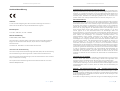 2
2
-
 3
3
-
 4
4
-
 5
5
-
 6
6
-
 7
7
-
 8
8
-
 9
9
-
 10
10
-
 11
11
-
 12
12
-
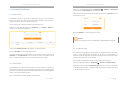 13
13
-
 14
14
-
 15
15
-
 16
16
-
 17
17
-
 18
18
-
 19
19
-
 20
20
-
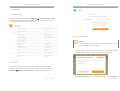 21
21
-
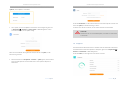 22
22
-
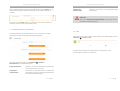 23
23
-
 24
24
-
 25
25
PHICOMM KE 2P Bedienungsanleitung
- Typ
- Bedienungsanleitung
- Dieses Handbuch eignet sich auch für
Verwandte Artikel
-
PHICOMM K3C AC1900 Schnellstartanleitung
-
PHICOMM FIR300B Bedienungsanleitung
-
PHICOMM KE2M Bedienungsanleitung
-
PHICOMM S7 - Smart Scale Bedienungsanleitung
-
PHICOMM ENERGY 2 Bedienungsanleitung
-
PHICOMM Clue L - C630 Bedienungsanleitung
-
PHICOMM ENERGY L - E653 lwEU Bedienungsanleitung
-
PHICOMM Energy 4S - E5051 Bedienungsanleitung
-
PHICOMM K3C AC1900 Bedienungsanleitung
-
PHICOMM Passion Bedienungsanleitung